vmware虚拟机 修改时间,VMware虚拟机时间调整指南,全面解析时间同步问题及解决方案
- 综合资讯
- 2025-03-24 19:06:02
- 2

VMware虚拟机时间调整指南:本文全面解析VMware虚拟机时间同步问题,提供详细步骤和解决方案,帮助用户快速解决虚拟机时间偏差问题。...
VMware虚拟机时间调整指南:本文全面解析VMware虚拟机时间同步问题,提供详细步骤和解决方案,帮助用户快速解决虚拟机时间偏差问题。
随着虚拟化技术的不断发展,VMware虚拟机已经成为许多企业和个人用户常用的虚拟化平台,在使用VMware虚拟机的过程中,我们可能会遇到时间不对的问题,本文将针对VMware虚拟机时间调整进行详细解析,帮助您解决时间同步问题。
VMware虚拟机时间不对的原因
-
虚拟机时间设置错误:在创建虚拟机时,如果时间设置错误,会导致虚拟机时间与主机时间不一致。
-
时间同步服务未启动:虚拟机中的时间同步服务(如Windows的Windows Time服务)未启动,导致虚拟机无法与外部时间服务器同步。
-
网络问题:虚拟机与外部时间服务器之间的网络连接不稳定,导致时间同步失败。

图片来源于网络,如有侵权联系删除
-
时间服务器问题:外部时间服务器出现故障,导致虚拟机无法同步时间。
VMware虚拟机时间调整方法
调整虚拟机时间设置
(1)打开VMware Workstation或VMware Fusion,找到需要调整时间的虚拟机。
(2)右键点击虚拟机,选择“设置”。
(3)在设置窗口中,切换到“选项”标签页。
(4)选择“时间”选项,然后勾选“使用主机时间”。
(5)点击“确定”保存设置,重启虚拟机即可。
启动时间同步服务
(1)以管理员身份登录虚拟机。
(2)打开“服务”管理器,搜索“Windows Time”。
(3)右键点击“Windows Time”,选择“启动”。
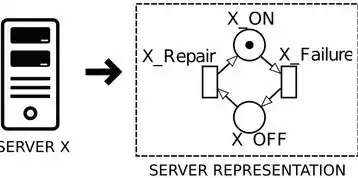
图片来源于网络,如有侵权联系删除
(4)在服务状态窗口中,将“启动类型”设置为“自动”,点击“确定”保存设置。
设置外部时间服务器
(1)以管理员身份登录虚拟机。
(2)打开“命令提示符”(以管理员身份运行)。
(3)输入以下命令,设置外部时间服务器:
net time \timeserver IP地址 /set /y
(4)输入管理员密码,确认设置。
检查网络连接
(1)确保虚拟机与外部时间服务器之间的网络连接稳定。
(2)检查防火墙设置,确保防火墙没有阻止时间同步服务。
通过以上方法,您可以解决VMware虚拟机时间不对的问题,在实际操作过程中,请根据您的操作系统和虚拟化平台选择合适的方法进行调整,希望本文对您有所帮助。
本文链接:https://www.zhitaoyun.cn/1888109.html

发表评论